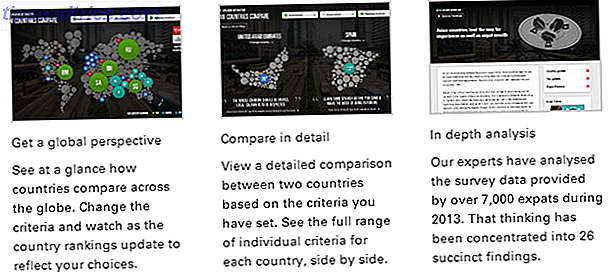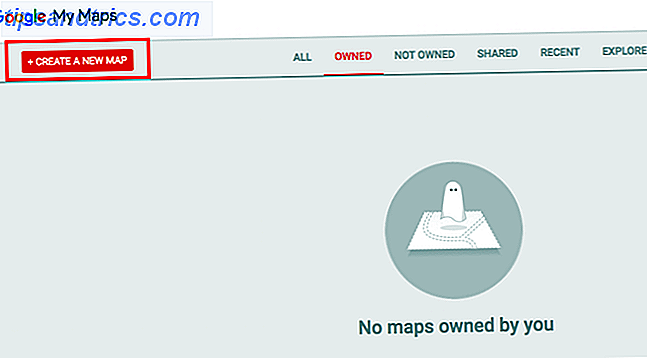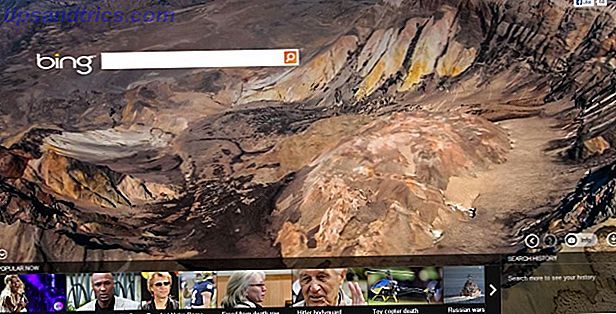Las unidades de estado sólido a menudo se conocen como la mejor actualización que puede realizar en su PC. Perder el espacio en disco para obtener velocidad es una opción cada vez más popular, pero al igual que los dispositivos USB y las tarjetas de memoria SD, los SSD solo se pueden escribir en un número limitado de veces. Guía de unidades de estado sólido Unidades de estado sólido (SSD) ) realmente han llevado al rango medio al mundo informático de alta gama por sorpresa. Pero, ¿qué son? Lee mas .
Esto presenta algunos problemas interesantes, particularmente cuando se trata de borrar datos (y hacerlo de forma segura). Herramientas como Darik's Boot y Nuke Cómo limpiar su unidad de disco duro Dejando intacto el sistema operativo Cómo limpiar su unidad de disco duro Dejando el sistema operativo intacto Por lo que desea deshacerse de su computadora. Para mantener sus datos seguros, querrá limpiar de forma segura la unidad. Esto asegura que nadie puede recuperar los archivos eliminados. Sin embargo, es posible que ... Leer más no solo son ineficaces, su naturaleza de escritura intensiva puede reducir enormemente el rendimiento y acortar la vida útil del disco SSD.
No se equivoque, borre de forma segura su SSD de la manera correcta (si es que necesita hacerlo).
Solo haz esto si tienes que
En términos generales, nunca debe realizar ningún tipo de mantenimiento en su unidad de estado sólido. Dichos medios de almacenamiento se han diseñado teniendo en cuenta la autosuficiencia, utilizando una serie de algoritmos y sistemas de seguridad instalados para maximizar la vida útil del disco y garantizar que los datos se descarten adecuadamente. La primera protección viene en forma de nivelación de desgaste, diseñada para distribuir uniformemente los datos almacenados entre los bloques SSD para garantizar un desgaste uniforme.

Como recordatorio, los discos duros tradicionales almacenan archivos en ubicaciones físicas en un disco magnético, que luego se indexa en el sistema de archivos. Qué es un sistema de archivos y cómo puede averiguar qué se ejecuta en sus discos Lo que es un sistema de archivos y cómo puede hacerlo Averigüe qué se ejecuta en sus unidades Lea más y acceda utilizando un brazo mecánico, una forma muy lineal de hacer las cosas. Mientras que las SSD también usan sistemas de archivos para comunicar las ubicaciones de almacenamiento de datos al sistema host, vuelven a barajar los datos de forma independiente para nivelar el desgaste. Esos cambios se registran en un mapa separado. En otras palabras, las SSD no usan ninguna ubicación físicamente indexable, y el software no puede apuntar específicamente a los sectores en el disco. Básicamente, su computadora no tiene forma de decirle "dónde" se copió esa información.
Para cumplir con la nivelación de desgaste, la SSD debe mover constantemente los datos alrededor de la unidad para garantizar que todos los bloques se desgasten a la misma velocidad. Usar una "trituradora de archivos" segura para sobrescribir un archivo o carpeta específico muchas veces no funcionará, ya que la unidad escribe todos los datos entrantes nuevos en varios bloques diferentes, según sus necesidades. Solo la unidad sabe dónde están escritos estos datos, por lo que las herramientas de eliminación segura realmente dañan las unidades SSD realizando una cantidad innecesaria de escrituras adicionales.
Probablemente se esté preguntando cómo se borran los datos de una SSD, especialmente si los datos se mueven constantemente. Afortunadamente, el comando TRIM está diseñado para resolver dicho acertijo marcando los bloques de datos que el disco ya no considera en uso para ser limpiados internamente. En pocas palabras, sus datos descartados eventualmente desaparecerán en nada y serán irrecuperables, pero solo su disco realmente sabe cuándo será eso.

Para una vista mucho más detallada de TRIM y la recolección de basura, debe leer nuestro artículo sobre la utilidad de TRIM en los SSD modernos. ¿Por qué TRIM es importante para los discos duros de estado sólido? [Tecnología explicada] ¿Por qué TRIM es importante para discos duros de estado sólido? [Tecnología explicada] Leer más.
También vale la pena recordar que estas unidades a menudo utilizan una pequeña cantidad de espacio no asignado como un búfer para mover datos, a lo que es muy poco probable que pueda acceder. Esto significaría técnicamente que los datos permanecen en un disco incluso después de haber sido borrados de forma segura.
SanDisk SSD PLUS Unidad de estado sólido de 240GB - SDSSDA-240G-G26 Unidad de estado sólido SanDisk SSD PLUS de 240GB - SDSSDA-240G-G26 Comprar ahora En Amazon $ 53.99
Borrado seguro de una SSD
Afortunadamente, es posible borrar la mayoría de las SSD, aunque esto se acerca más a un "reinicio" que a una limpieza. El comando "ATA Secure Erase" indica a la unidad que purgue todos los electrones almacenados, forzando a la unidad a "olvidar" todos los datos almacenados. Este comando restablece esencialmente todos los bloques disponibles al estado "borrar", que es lo que TRIM usa para la recolección de basura.

Este comando en realidad no escribe nada en el disco. En su lugar, causa que el SSD aplique un pico de voltaje a todos los NAND disponibles al unísono, reiniciando cada bloque de espacio disponible en una operación. Al hacer esto, usará un ciclo completo de borrado de programa para su unidad, una pequeña mella en la vida útil de la unidad, pero aún innecesaria a menos que esté solucionando problemas.
Borrado seguro con el software del fabricante
La mayoría de los fabricantes suministran software para sus unidades de estado sólido con el fin de actualizar el firmware y realizar tareas como borrado seguro. Si bien es imposible para nosotros consultar a todos los fabricantes, a continuación presentamos una lista de las descargas disponibles para las principales marcas.
Si bien este es el primer lugar al que te recomendamos que vayas, esto no siempre funcionará, ya que a menudo necesitarás ejecutar el software en Windows (y probablemente hayas instalado Windows en tu SSD). También es posible que su fabricante aún no haya implementado el comando "ATA Secure Erase" en su software. En este caso, prueba el siguiente paso.
Descargar: Intel Solid State Toolbox / OCZ Toolbox / Corsair SSD Toolbox / Samsung Magician / SanDisk SSD Toolkit
Borrado seguro usando Magic Parted
Hemos cubierto Parted Magic en el pasado Parted Magic: Un completo disco duro Toolbox En un Live CD Parted Magic: Un completo disco duro Toolbox On One Live CD Toma el control de tus discos duros. Ya sea que desee editar sus particiones, clonar una unidad completa, verificar datos SMART o administrar la manera en que se organizan los datos de su computadora, Parted Magic es la herramienta ... Leer más: es una verdadera caja de trucos. Antes de ser absorbido por Symantec, Partition Magic realizaba todo tipo de funciones que antes requerían largas líneas de comando. Parted Magic hace lo mismo, excepto que es una distribución completa de Linux y ahora cuesta $ 4.99.

El proyecto era gratuito en el pasado, pero los usuarios que vendían memorias USB precargadas en eBay y las donaciones cada vez más bajas llevaron al líder del proyecto a colocar los archivos detrás de un muro de pago. Aún así, $ 5 para restaurar su SSD a niveles de rendimiento "frescos de fábrica" no es una gran pregunta:
- Descarga Parted Magic y crea una unidad USB montable usando Unetbootin.
- Arranque la unidad y elija la opción 1, Configuración predeterminada .
- Una vez que haya arrancado, diríjase a Inicio (abajo a la izquierda)> Herramientas del sistema > Borrar disco .
- Elija la opción " Interno: comando de borrado seguro escribe ceros en toda el área de datos ", luego confirme la unidad que desea borrar en la siguiente pantalla.
- Si le dicen que su disco está "congelado", deberá hacer clic en el botón de reposo y repetir este proceso hasta que pueda continuar. Si su unidad indica un requisito de contraseña, deje la contraseña como "NULO".
- Confirme que ha leído y comprende los riesgos, pulse Sí para borrar su unidad.
El proceso de borrado lleva una cuestión de segundos, y listo.
Una palabra para usuarios de Mac
De acuerdo con la charla del foro, Parted Magic funciona bien en una Mac, siempre y cuando puedas arrancar desde el principio. Aunque los Mac pueden arrancar los sistemas operativos desde la unidad USB, es notoriamente difícil hacerlo bien. Si su Mac SSD tiene un problema y está en garantía, es mucho más fácil dejar que Apple lo solucione, incluso si se trata de un problema de software.
Puede ver nuestra propia guía para arrancar una memoria USB en una Mac Cómo arrancar una memoria USB Live Linux en su Mac Cómo arrancar una memoria USB Live Linux en su Mac Hay algunas formas de obtener un USB Linux en vivo unidad que se iniciará en su Mac: puede hacerlo con freeware o ensuciarse las manos con la línea de comandos. Lea más, pero como puede ver en los comentarios, su millaje puede variar. Si solo está buscando un nuevo comienzo, puede reinstalar OS X Cómo instalar Mac OS X usando una unidad USB extraíble Cómo instalar Mac OS X usando una unidad USB extraíble Apple no proporciona una herramienta oficial para crear copias de arranque de su sistema operativo, pero eso no significa que no se puede hacer. Lea más como lo haría en cualquier Mac, simplemente no elija borrar de forma segura por "trituración" al formatear.
Créditos de la imagen: Laineema Via Flickr, HDD vs. SSD Test (Simon Wüllhorst), Intel Branding (Brandon Daniel)